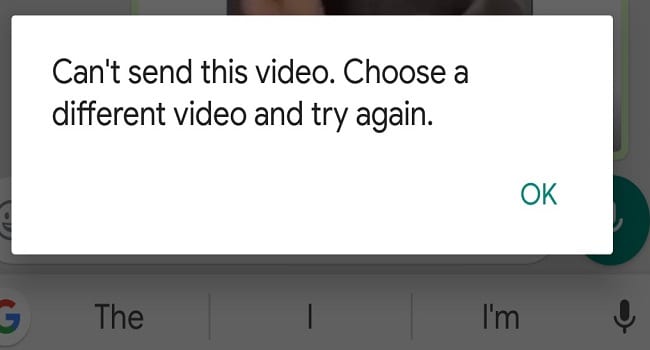WhatsApp: Kako uspostaviti konferencijski poziv

WhatsApp je idealan izbor za sve vrste komunikacijskih svrha – i uključuje konferencijske pozive! Saznajte kako uspostaviti konferencijski poziv uz naš vodič.
WhatsApp je aplikacija za razmjenu poruka i glas preko IP-a koja korisnicima omogućuje slanje tekstualnih poruka, snimanje i slanje glasovnih i video poruka te upućivanje glasovnih i video poziva. Također možete stvoriti prilagođene statuse vidljive kontaktima tijekom 24 sata.
WhatsApp je trenutno najraširenija platforma za razmjenu poruka s više od 2 milijarde aktivnih korisnika. Stalno je povećavao svoje značajke otkako ga je Facebook kupio 2014. U većini zemalja WhatsApp je primarni medij digitalne komunikacije.
Popularnost WhatsAppa i njegova jednostavnost korištenja potaknuli su napore Facebooka da uključi poslovne značajke u aplikaciju. WhatsApp Business omogućuje tvrtkama korištenje aplikacije kako bi dosegle svoje klijente na platformi WhatsApp. U nekim zemljama WhatsApp nudi opcije plaćanja putem aplikacije.
Međutim, jedna od najboljih značajki WhatsAppa je grupna značajka. Slično kao u sobama za razgovor, članovi grupe mogu odmah dijeliti poruke sa svima koji su uključeni. WhatsApp grupe postale su vrlo popularne i uobičajene su u školama, na radnim mjestima i svim oblicima društvenih aktivnosti. Jednostavan je za korištenje i često je preferirani način da suradnici ostanu povezani, čak i preko aplikacija poput Slacka.
Ako redovito koristite WhatsApp i želite ostati povezani sa svima u svojim kontaktima, važno je znati kako stvoriti grupu. WhatsApp grupa ima sljedeće značajke:
Da biste pokrenuli grupu na WhatsAppu, slijedite korake u nastavku.
Morate imati instaliran WhatsApp na svom mobilnom telefonu prije nego što možete koristiti njegove usluge.
Ako još nemate instaliran WhatsApp, posjetite Google PlayStore na svom mobilnom uređaju i potražite WhatsApp . Preuzmite i instalirajte.
Nakon instalacije, WhatsApp će od vas tražiti da potvrdite svoj telefonski broj.
Nakon potvrde telefonskog broja, ako već imate registriran račun s tim telefonskim brojem, račun će sada biti aktiviran na vašem mobilnom uređaju. Ako s telefonskim brojem već nije registriran nijedan račun, WhatsApp će vas registrirati kao novog korisnika.
Na mobilnom telefonu dodirnite ikonu WhatsApp da biste pokrenuli aplikaciju. Otvorit će se početna stranica koja vam prikazuje vaše nedavne razgovore.
Na vrhu stranice nalazi se vrpca s karticama: Chatovi , Status i Pozivi .
Iznad kartica, u gornjem desnom kutu stranice, nalaze se tri okomite točke.
Kliknite na točkice da biste otvorili skočni prozor.
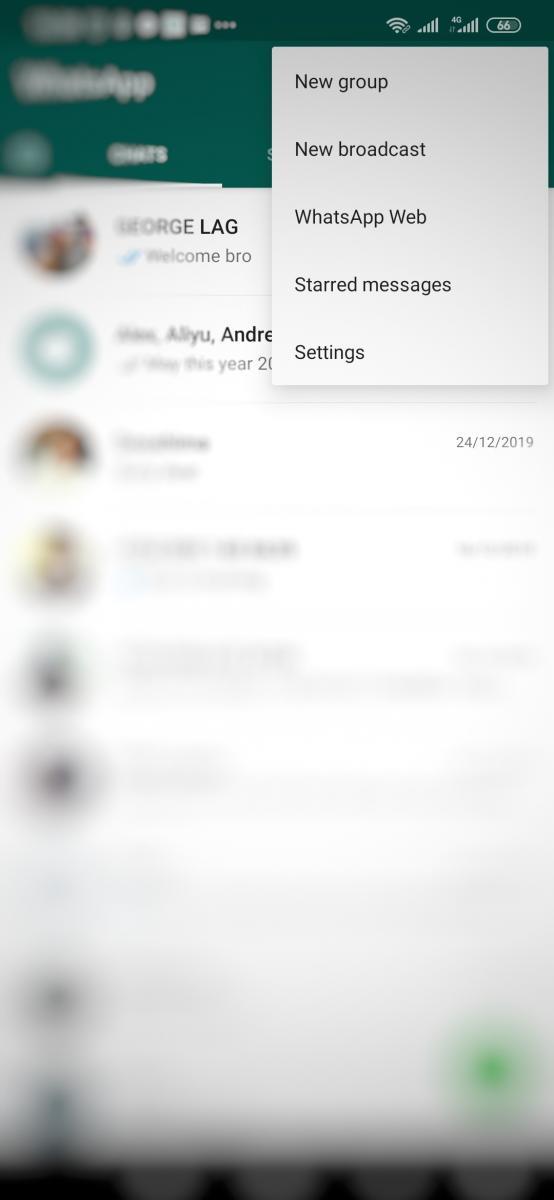
Nakon što se pojavi skočni prozor:
Kliknite na Nova grupa . Stranica Nova grupa prikazat će vaše telefonske kontakte koji su registrirani na WhatsApp.
Na vrhu stranice pronađite Dodaj sudionike . Dodajte sudionike koje želite u grupu.
Da biste dodali sudionika, dodirnite kontakt.
Vidjet ćete da dodani kontakt ima " X ". Ako se predomislite i želite ukloniti kontakt koji ste već kliknuli, možete ponovno dodirnuti označeni kontakt ili možete kliknuti na " X ". Kontakt će biti uklonjen iz vašeg odabira.
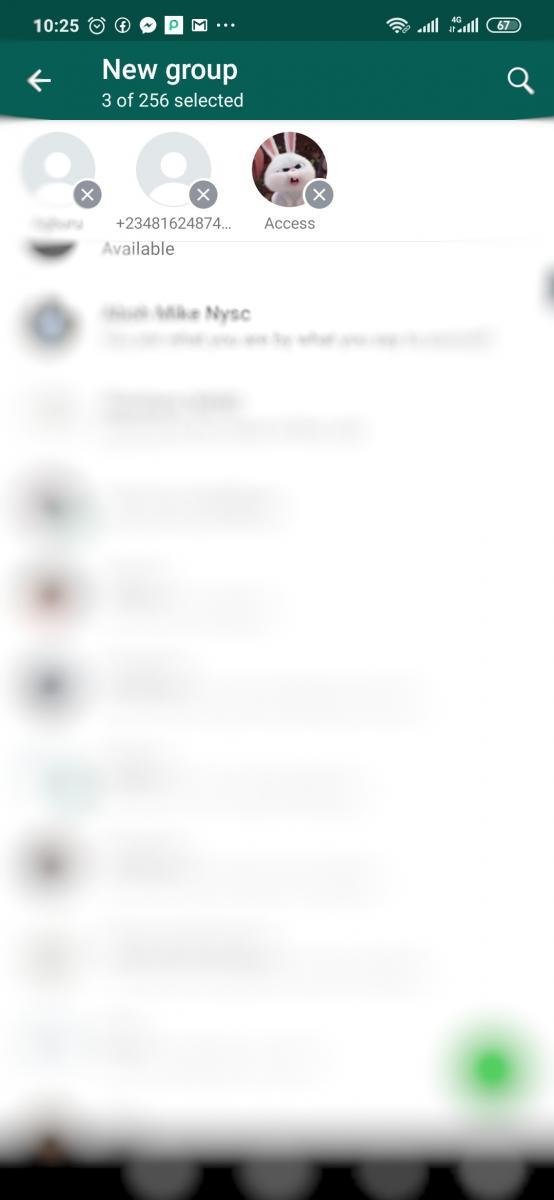
Nakon što odaberete sve kontakte koje želite dodati u grupu, kliknite na strelicu koja pokazuje desno u donjem desnom kutu.
Učitat će se sljedeća stranica tražeći od vas da navedete predmet grupe i izbornu ikonu grupe.
U predviđeni prostor upišite naziv grupe.
Da biste dodali ikonu, dodirnite ikonu kamere pored prostora gdje ste upisali naziv grupe. To će otvoriti vašu galeriju. Iz galerije možete odabrati sliku po svom izboru.
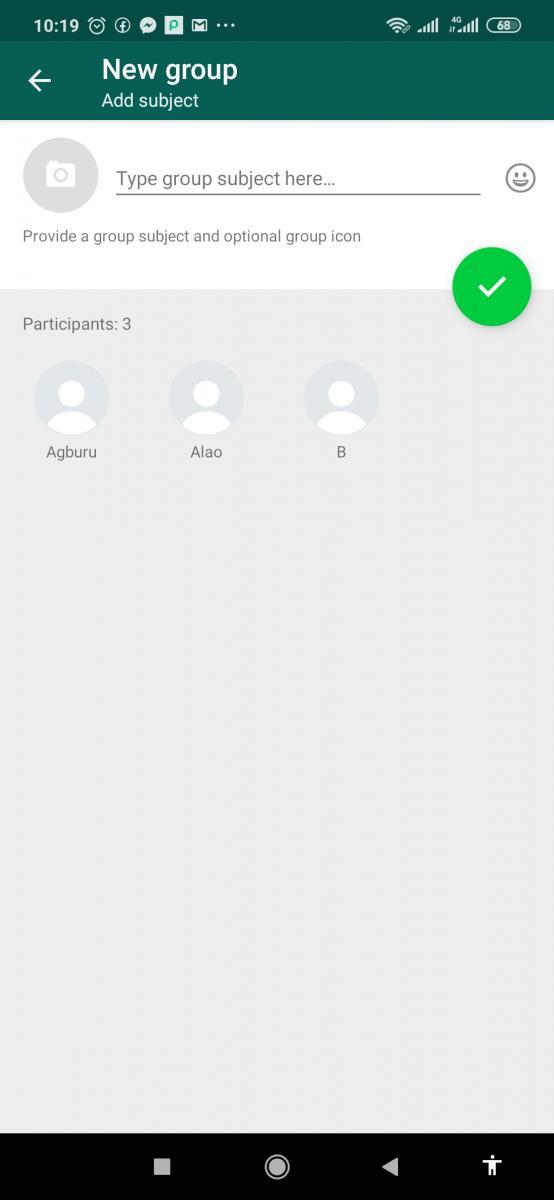
Dodirnite zelenu kružnu ikonu s oznakom unutra.
Sada ste stvorili grupu i ona će se otvoriti s porukom koja govori sudionicima da ste stvorili grupu.
Uspješno ste stvorili WhatsApp grupu i dodali svoje kontakte. Samo naprijed i počnite angažirati svoje članove!
WhatsApp je idealan izbor za sve vrste komunikacijskih svrha – i uključuje konferencijske pozive! Saznajte kako uspostaviti konferencijski poziv uz naš vodič.
Ako ne možete pokrenuti WhatsApp zbog netočnog telefonskog datuma, ažurirajte aplikaciju i instalirajte najnoviju verziju Androida.
Saznajte kako odgovoriti na određenu poruku u Whatsappu s našim detaljnim vodičem.
Ako pokušavate poslati videodatoteke putem WhatsAppa, ali aplikacija ne može poslati videozapise, upotrijebite ovaj vodič za rješavanje problema da biste riješili problem.
Na taj način neka slika stane kao vaša slika profila na WhatsAppu.
Naučite kako lako izbrisati grupu na WhatsApp-u i što trebate znati o upravljanju grupama.
Saznajte kako dodati kontakte na WhatsApp brzo i jednostavno. Ovaj vodič pokriva tri načina dodavanja kontakata.
Slušajte sve WhatsApp poruke željenom brzinom uz naše korisne savjete. Otkrijte kako lako mijenjati brzinu audio poruka.
Zar ne mrzite kada nekome pošaljete WhatsApp, a njemu treba vječnost da pogleda poruku? Saznajte kako riješiti problem s obavijestima na WhatsAppu.
Pogledajte kako možete poslati sliku ili video na WhatsApp i neka primatelj to vidi samo jednom. Evo kako.
Iako je WhatsApp izvrstan alat, možda ćete se poželjeti riješiti svog računa. Jednostavno deinstaliranje aplikacije zapravo ne uklanja
Za većinu korisnika telefona ljepše je da njihove aplikacije i sustav koriste tamniju shemu boja – lakše je za oči, manje ometajuće u tamnijem okruženju,
Da biste slušali audio poruke na WhatsAppu, a da pošiljatelj ne zna, proslijedite poruku nekom drugom ili omogućite način rada u zrakoplovu.
Isključivanje zvuka WhatsApp chata može vam pružiti mir kada imate tendenciju da dobijete puno poruka. Pokušavate ostati na vrhu i odgovoriti na onoliko koliko i vi
Dodajte malo života svojim WhatsApp naljepnicama dodavanjem zvuka. Evo kako.
Prije 2019., jedini način da se spriječi da netko doda nekog drugog u grupu bio je osobno blokiranje administratora grupe. Ovo je pozirala svašta
Što se događa ako ne prihvatite nove uvjete i odredbe WhatsAppsa? Nije lijepa.
Provjerite dijeli li WhatsApp vaše privatne podatke s Facebookom od 2016. No čeka se tri dana.
Olakšajte čitanje poruka povećanjem teksta na bilo kojem WhatsApp chatu. Pogledajte kako to možete učiniti.
Dajte svakom WhatsApp kontaktu svoj osobni zvuk. Također pogledajte kako možete postaviti drugačiji zvuk obavijesti za grupe.
Saznajte kako riješiti uobičajeni problem treptanja ekrana u Google Chrome web pregledniku.
Ako LastPass ne može povezati sa svojim poslužiteljima, očistite lokalnu predmemoriju, ažurirajte upravitelj lozinki i onemogućite svoje ekstenzije preglednika.
Pitate se kako integrirati ChatGPT u Microsoft Word? Ovaj vodič vam pokazuje točno kako to učiniti s dodatkom ChatGPT za Word u 3 jednostavna koraka.
Trebate li zakazati ponavljajuće sastanke na MS Teams s istim članovima tima? Saznajte kako postaviti ponavljajući sastanak u Teams.
Trenutno nije moguće onemogućiti anonimna pitanja u Microsoft Teams Live Događajima. Čak i registrirani korisnici mogu slati anonimna pitanja.
Prikažemo vam kako promijeniti boju označavanja za tekst i tekstualna polja u Adobe Readeru kroz ovu uputu korak po korak.
Želite onemogućiti ekran ažuriranja softvera Apple i sprečiti ga da se prikazuje na vašem Windows 11 PC-u ili Macu? Isprobajte ove metode odmah!
Ovdje pronađite detaljne upute o tome kako promijeniti niz korisničkog agenta u Appleovom Safariju za MacOS.
Vidite li često grešku Žao nam je, nismo se mogli povezati s vama na MS Teams? Pokušajte ove savjete za otklanjanje poteškoća kako biste se riješili ovog problema!
Spotify može postati dosadan ako se automatski otvara svaki put kada uključite svoje računalo. Onemogućite automatsko pokretanje pomoću ovih koraka.